win11的开始点不开 win11开始键点击无反应解决方法
更新时间:2025-01-07 13:55:15作者:xtang
近日不少Win11用户反映在使用过程中遇到了一个令人困扰的问题,即点击Win11的开始键时出现无反应的情况,这让用户们感到非常困扰,因为开始键是Win11的重要功能之一,影响了他们的操作体验。针对这一问题,我们需要找到解决方法,确保Win11的正常使用。接下来我们将介绍一些解决此问题的方法,希望能帮助到遇到类似困扰的用户们。
win11的开始点不开:
1.首先我们点击电脑开始菜单接着点击运行,然后输入“services.msc”回车确定。
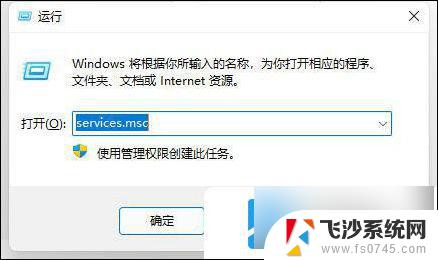
2.在电脑服务列表中找到“Windows推送通知系统服务”,双击打开。
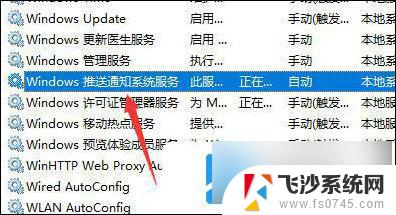
3.将启动类型更改为“禁用”,再点击下面的“停止”。
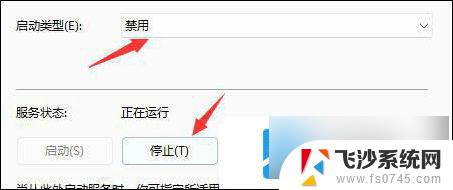
4.点击“确定”保存项目后,重启电脑就可以了。
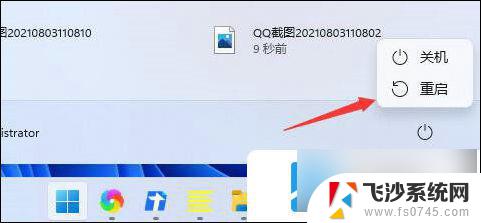
5.另外还可以尝试下重启电脑。
以上就是win11的开始点不开的全部内容,有遇到这种情况的用户可以按照小编的方法来进行解决,希望能够帮助到大家。
win11的开始点不开 win11开始键点击无反应解决方法相关教程
-
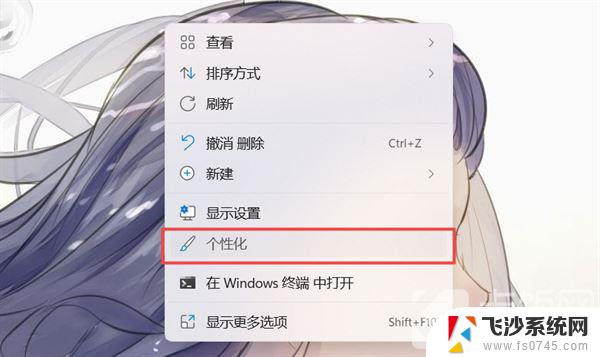 win11的开始怎么设置左下角 Win11开始菜单左下角设置方法
win11的开始怎么设置左下角 Win11开始菜单左下角设置方法2024-03-05
-
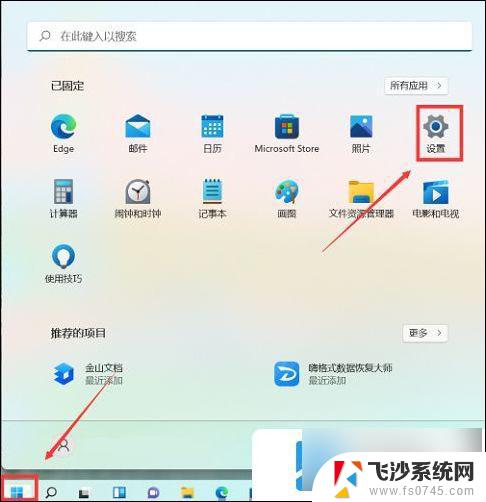 win11开始键可以改最左边吗 如何将win11开始键放到左边
win11开始键可以改最左边吗 如何将win11开始键放到左边2024-12-28
-
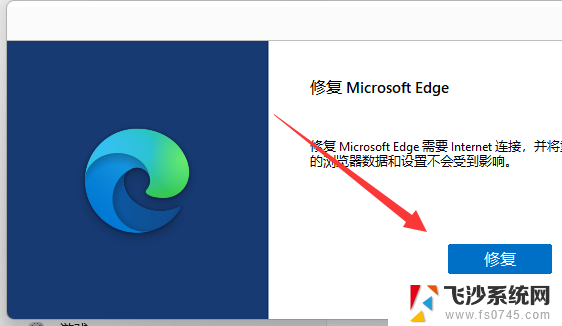 win11edge浏览器双击无法打开 win11 edge浏览器打不开解决方案
win11edge浏览器双击无法打开 win11 edge浏览器打不开解决方案2024-10-31
-
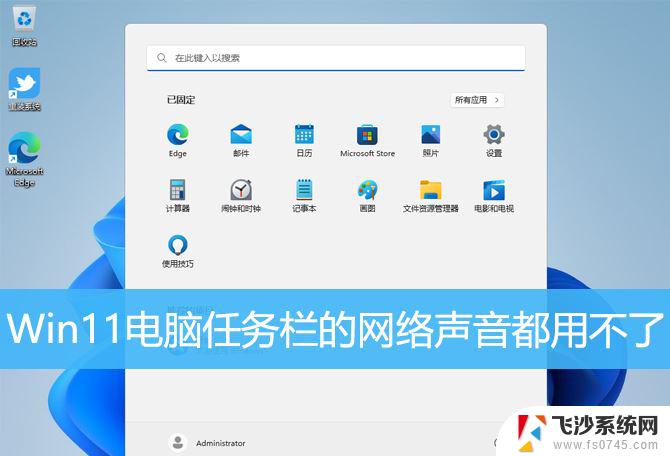 win11右下角网络声音打不开 Win11任务栏点击网络声音图标无反应处理
win11右下角网络声音打不开 Win11任务栏点击网络声音图标无反应处理2024-11-13
- win11桌面右下角声音打不开 Win11任务栏网络声音图标点击无反应
- win11有时候鼠标点击无反应 鼠标无法移动怎么办
- win11快捷键无反应 Win11快捷键失效的原因及解决方法
- win11怎么看开始菜单得程序 Win11开始菜单如何显示最常用的应用
- win11开始菜单 所有应用 Win11如何在开始菜单中显示最常用的软件
- win11的win键按不了 win11 win键按键无反应怎么解决
- windows old如何删除win11 Win11删除Windows.old的方法
- win11c盘重新分盘 笔记本重新分盘教程
- win11网络连接文件 Win11如何快速分享文件
- win11系统怎么关机 Win11系统电脑怎么关机
- win11连级共享文件夹 Win11怎么轻松传输文件
- win11怎么设置显示农历日期 时刻日历如何切换为农历显示
win11系统教程推荐
- 1 win11合盖操作设置 win11合盖不休眠设置教程
- 2 win11怎么设置才能彻底关机 Win11系统电脑关机方法步骤
- 3 win11网页没图片只有文字 升级Win11 24H2后图片显示异常怎么办
- 4 win11怎么看软件占用多少空间 苹果手机如何检查应用程序占用的空间
- 5 win11笔记本创建共享网络 Win11文件夹共享操作步骤
- 6 如何win11将手写笔隐藏 如何在随手写中隐藏模板图片
- 7 win11的开始点不开 win11开始键点击无反应解决方法
- 8 联想电脑win11怎么关闭今日热点 Windows11如何关闭移动热点
- 9 win11便签怎么隐藏 滴答清单中的隐藏笔记功能怎么开启
- 10 win11共享的文件夹 其他电脑如何访问 Win11怎么在局域网内轻松分享文件